Obliczanie podatku VAT jest stosunkowo proste. Każdy przedsiębiorca zna stawki podatku, którym obłożone są jego produkty lub usługi. W przypadku, gdy posiadamy dużą bazę produktów lub usług, których ceny często się zmieniają, warto skorzystać z programu Excel, który pomoże nam wykonać szybkie obliczenia i uporządkować ceny. W tym poradniku pokażemy, jak za pomocą prostych formuł obliczyć kwotę podatku VAT i na tej podstawie wskazać cenę brutto.
Obliczanie ceny brutto w Excelu
Naszym celem jest obliczenie ceny brutto towaru, znając jego cenę netto oraz przypisaną mu stawkę podatku VAT. W tym celu musimy wykonać dosyć proste działanie matematyczne. Do ceny netto będziemy dodawać wartość ceny netto pomnożoną przez stawkę podatku VAT. Zestaw danych, z którym będziemy pracować, przedstawiamy na poniższym zrzucie ekranu.
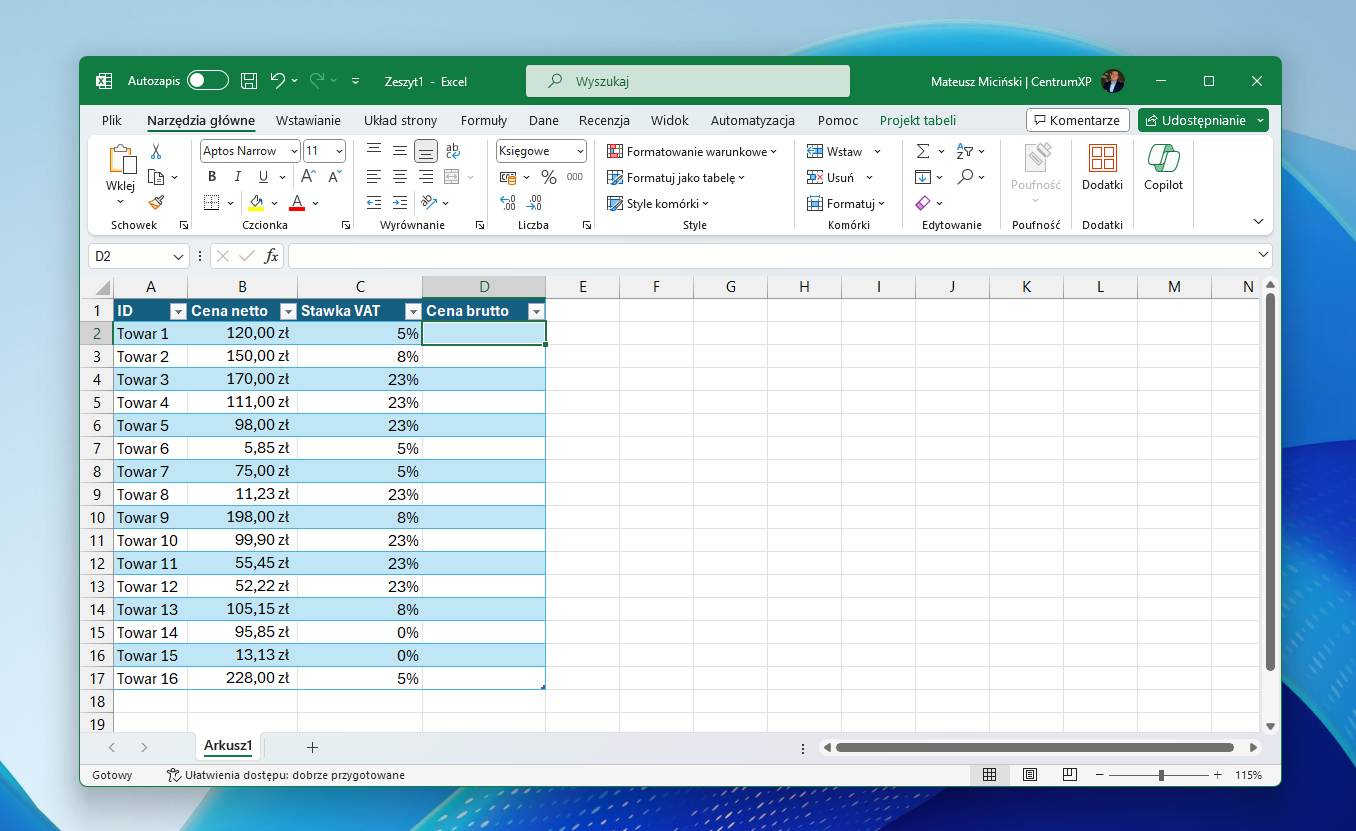
W przypadku naszego zestawu danych, aby obliczyć cenę brutto, klikamy komórkę D2 i wprowadzamy działanie =B2+(B2*C2). Działanie, zgodnie z kolejnością ich wykonywania, oznacza, że najpierw mnożymy cenę netto przez stawkę podatku VAT, a wynik dodajemy do wartości ceny netto. Wynik działania formuły przeciągamy też do pozostałych komórek w tabeli.
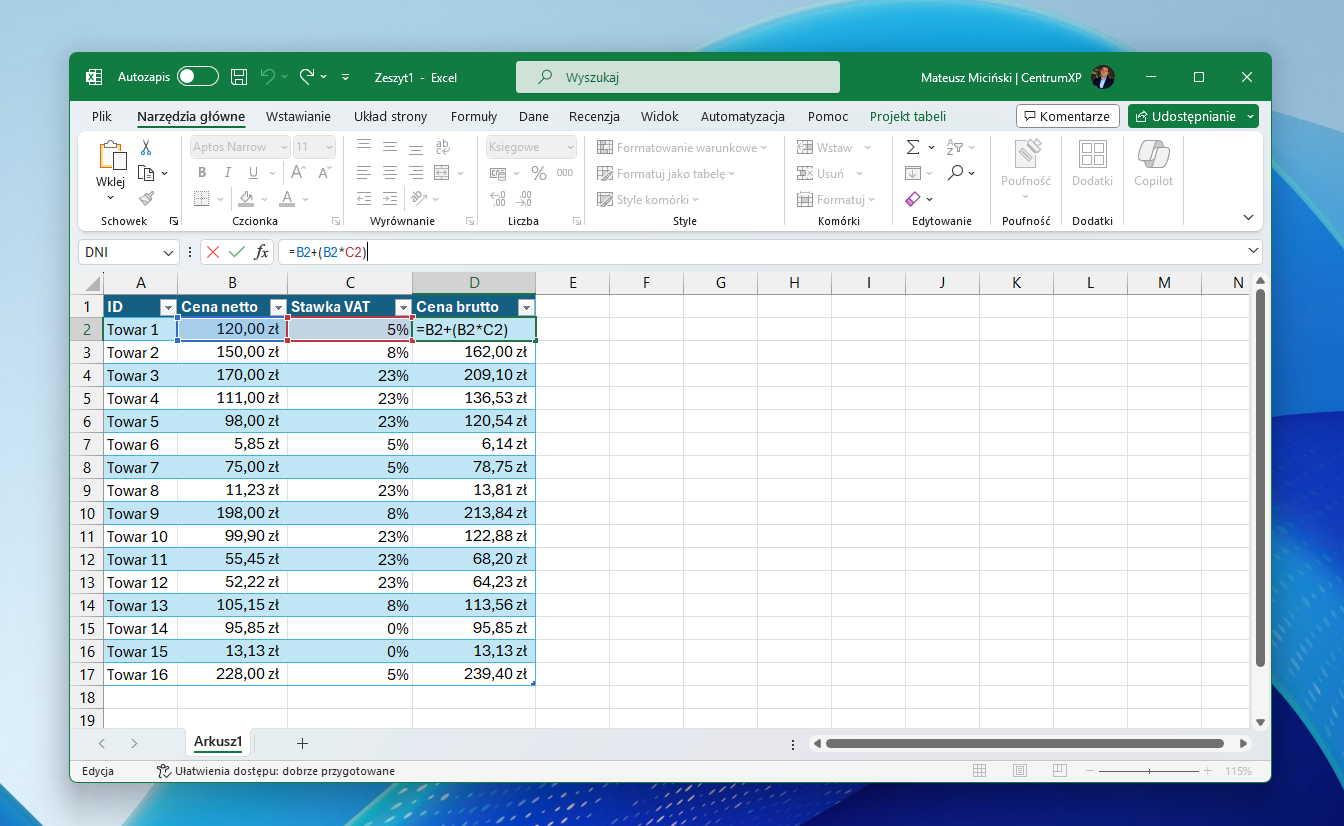
Obliczanie ceny netto w Excelu
Teraz chcemy obliczyć cenę netto towaru, znając jego wartość brutto oraz stawkę podatku VAT. W naszym działaniu będziemy odejmować iloczyn ceny netto i stawki podatku VAT od wartości brutto. W przypadku naszego zestawu danych zastosujemy formułę =D2-(B2*C2).
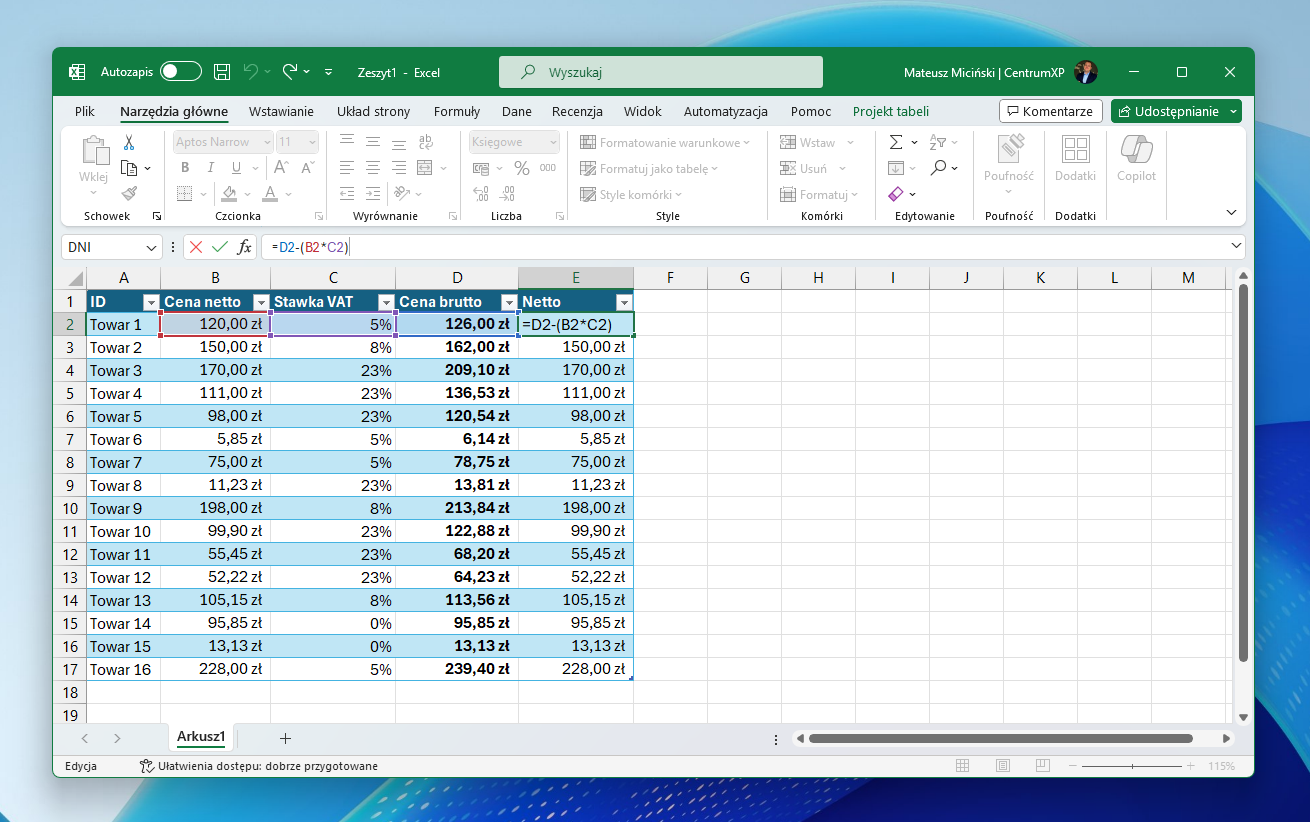
Obliczanie stawki podatku VAT w Excelu
Posiadając informacje o cenie brutto oraz cenie netto możemy obliczyć wartość podatku VAT. Działanie matematyczne jest równie proste, bo różnicę między ceną brutto a ceną netto musimy podzielić przez wartość ceny netto. W przypadku naszego zestawu danych zastosujemy formułę =(D2-B2)/B2. Kolumnę, w której będzie przechowywana wartość stawki podatku VAT, warto wcześniej przestawić na dane procentowe.
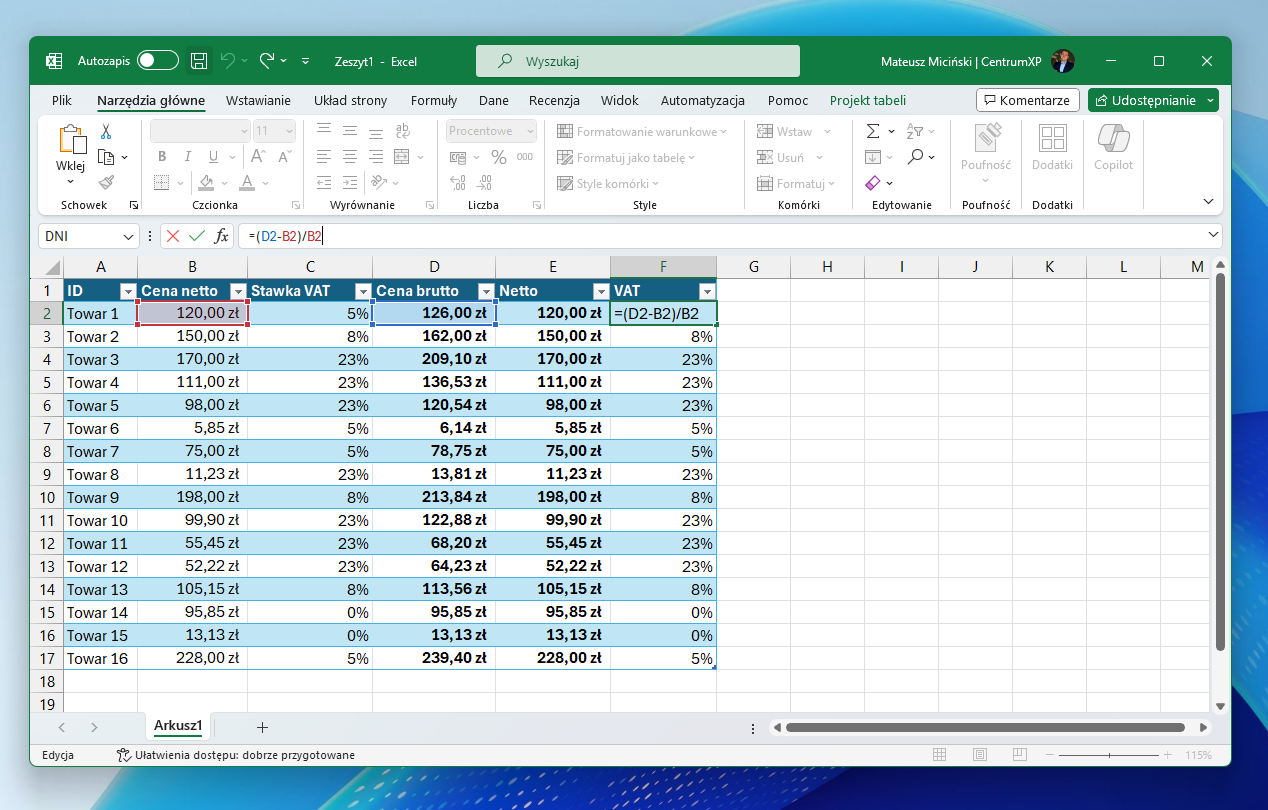
Jak zdobyć aplikację Excel?
Program Excel jest częścią pakietu Office i planów Microsoft 365 dostępnych w Sklepie CentrumXP:
CentrumXP - więcej niż licencje
Czy wiesz, że w Sklepie CentrumXP znajdziesz nie tylko licencje Microsoft, ale także nowoczesne usługi oraz szkolenia zaprojektowane z myślą o dynamicznie rozwijającym się biznesie? Zespół ekspertów z CentrumXP & Onex Group pomoże Twojej firmie m.in. w wykonaniu migracjiskrzynek pocztowych do Exchange Online i skonfigurowaniudomeny w Microsoft 365, a także przeprowadzi kompleksoweszkolenie z wykorzystania usług i aplikacji Microsoft 365. Sprawdź naszą ofertę lub skontaktujsię z nami, a przygotujemy dla Ciebie indywidualne rozwiązanie.

